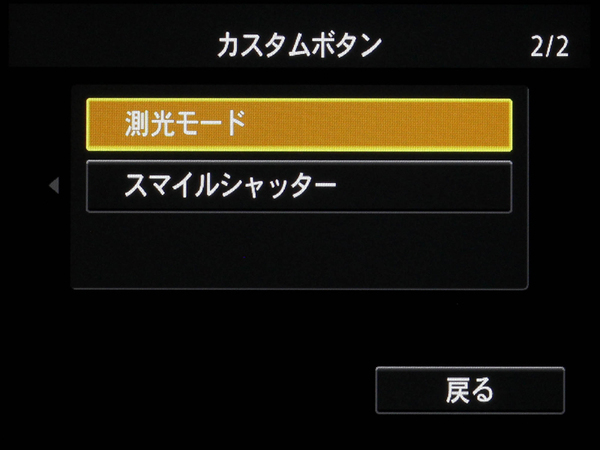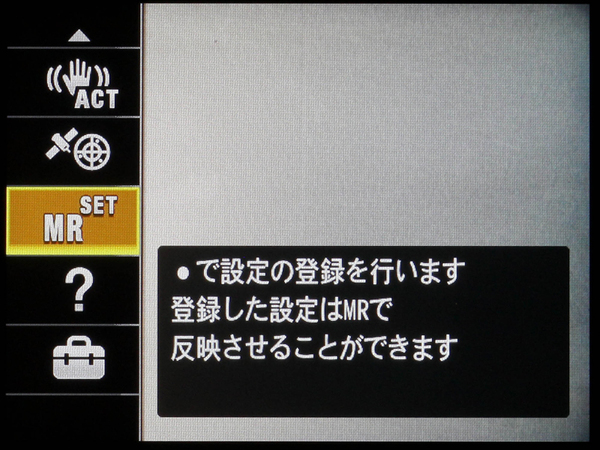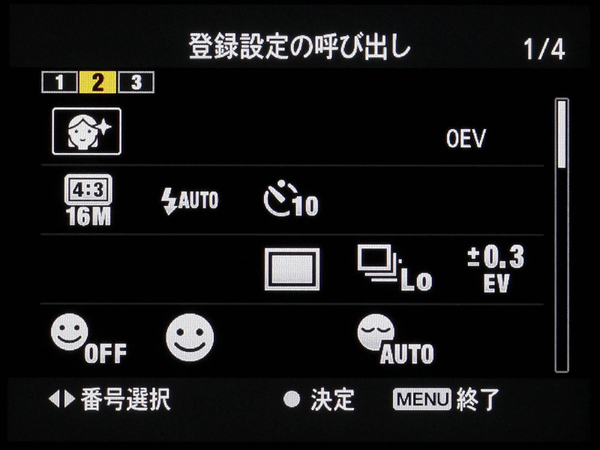デジイチをそのまま小さくしたようなボディ
見た目の印象としてはデジイチをそのまま小さくした感じだ。上面には大きなモード変更ダイアル、電子ビューファインダー(EVF)の上には録音用のマイクなどが備わる。
シャッターボタンの周囲にはズーム用のレバーが配置されている。モードダイアルの横には電源ボタンがあるが、EVFを覗いて構えた状態で操作しようとすると、すぐ左下にあるEVF/LCDの切り替えボタンと押し間違えてしまうことが多少あった。慣れの問題ではあるが、どちらか片方が押すボタンではなく、スライド等の方式になっていたほうが確実な操作ができそうだ。
シャッターボタンの手前側には2つのボタンが備わり、左側はフォーカス操作の切り替えが可能。右側の「カスタムボタン」には好みで機能を割り当てることができる。
背面モニターは、3型約92.1万ドットの「エクストラファイン」液晶パネルを採用。EVFは0.2型で約20.1万ドット。EVFに顔を近づけると自動的に表示が切り替わる。
レンズは回転操作ができるリングが備わり、ズーム操作を行なうことが可能。シャッターボタン周囲のズームレバーよりも細かくズーム倍率の調整ができる。動きはかなりシビアで、低倍率時には0.1倍単位での微調整ができるが、高倍率側ではなかなか難しくなる。また、機械式に動くのではなく、電動ズームのスイッチになっているだけなので反応が若干鈍いのが難点だ。しかしながら、30倍クラスの高倍率ズームなので細かなフレーミングを行なうには、かなり便利に使うことができる。
使いこなすと便利そうなのは「MR(メモリーリコール)」機能。これはカメラの設定状況を最大で3つまで保存できる機能で、モードダイアルからすぐに呼び出せる。
使い方は、カメラを設定した状態でメニューの「MR」を選ぶだけ。HX100Vは多機能なので、任意の設定を覚えさせておけば、いざというときに素早く呼び出すことができる。
残念なのは、保存した設定に名称などをつけられないこと。どれがどの設定だったのかを忘れてしまうと意味がなくなってしまうので、3つそれぞれに名称を付けられたらより便利に使えると感じた。